Mit Dateien Chatten
Über die Funktion Mit Dateien Chatten können Sie Dateien ganz einfach direkt in Ihren Chat mit Alan kopieren. Alan liest dann automatisch die gesamten Inhalte dieser Dateien und berücksichtigt sie in allen folgenden Antworten, die Sie von ihm erhalten.
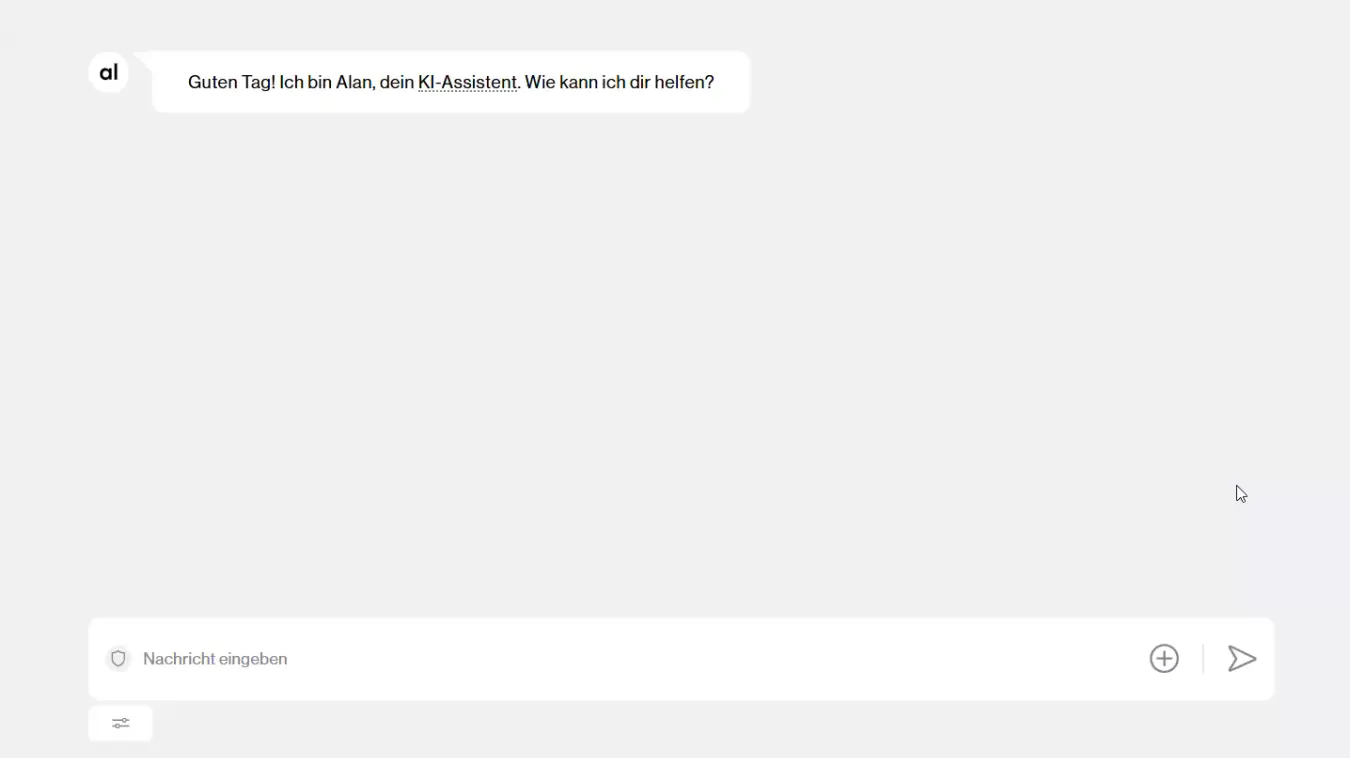
Wie funktioniert das?
Stellen Sie sich vor, Alan hätte die von Ihnen ausgewählten Dateien selbst gelesen. Alan "kennt" die Inhalte dieser Dokumente über seinen Kontext und kann Ihre Fragen sofort beantworten oder Vergleiche durchführen. Der gesamte Text der ausgewählten Datei steht Alan zur Verfügung, sodass er präzise und kontextreiche Antworten liefern kann.
Warum ist das praktisch?
- Dokumente können unkompliziert und mit wenigen Klicks dem Sprachmodell zur Verfügung gestellt werden
- Sie können Dokumente "live" vergleichen, zusammenfassen oder Fragen dazu stellen.
- Dem Sprachmodell steht das gesamte Dokument zur Verfügung und nicht nur Auszüge daraus.
- Sie ersparen sich das manuelle Kopieren und Einfügen von Dokumentinhalten.
Beachten Sie dabei
Alan kann durch die Kontextbeschränkungen nur eine begrenzte Menge an Text gleichzeitig verarbeiten. Wenn Ihre Dateien zu groß oder zu zahlreich sind, informiert Alan Sie rechtzeitig. Aktuell gilt als Daumenregel: 20 Seiten DIN A4, vollgeschrieben mit Text, können hochgeladen werden.
Vergleich mit Wissensdatenbanken
Um Informationen aus Dokumenten in Alan einzubinden, stehen Ihnen neben der Funktion "Mit Dateien Chatten" auch Wissensdatenbanken zur Verfügung. Beide Features haben jeweils ihre Vorteile: Während Wissensdatenbanken Inhalte vorher verarbeiten und Alan so selektiv die relevanten Teilinformationen aus einer großen Datenbasis abrufen kann, stehen Alan beim Chatten mit Dateien alle Inhalte aus der Datei direkt zur Verfügung. Hier die wichtigsten Unterschiede im Überblick:
| Anwendungsfall | Mit Dateien Chatten | Wissensdatenbank |
|---|---|---|
| Dateien schnell in einzelnem Chat nutzen: Sie möchten Dateien nur kurzfristig für einen spezifischen Chat verwenden. | ✔ | |
| Regelmäßige, langfristige Nutzung über viele Chats hinweg: Sie greifen immer wieder auf dieselben Dokumente zu und nutzen sie dauerhaft. | ✔ | |
| Sehr umfangreiche Dateien: Dokumente über ca. 20 Seiten reinem Text. | ✔ | |
| Komplexe Dateien bestmöglich verarbeiten: Sie möchten, dass auch komplexe Dateien optimal verarbeitet werden. | ✔ | |
| Dateien miteinander vergleichen: Sie wollen schnell Unterschiede zwischen mehreren Dokumenten herausfinden. | ✔ | |
| Dokumente zusammenfassen: Das Sprachmodell benötigt den gesamten Inhalt eines Dokuments, um es umfassend zusammenzufassen. | ✔ | |
| Einzelne Informationen aus großer Menge an Dateien finden: Sie möchten punktgenau nach Informationen in einer umfangreichen Dokumentensammlung suchen. | ✔ | |
| Mit einer gesamten Datei chatten: Sie möchten, dass das Sprachmodell den kompletten Inhalt einer Datei kennt und darauf basierend antwortet. | ✔ |
Entscheidungshilfen
Der folgende Textabschnitt fasst die Inhalte der obigen Tabelle zusammen und erklärt sie für ein besseres Verständnis.
Mit Dateien Chatten:
- Perfekt, wenn Sie schnell ein oder zwei Dateien für eine kurzfristige Analyse brauchen.
- Das Sprachmodell "kennt" die gesamten hochgeladenen Dokumente in der Abfrage und kann entsprechend Fragen zu deren gesamtem Inhalt gleichzeitig beantworten.
- Funktioniert, solange die Gesamtmenge an Text nicht zu groß oder zu komplex ist.
Wissensdatenbank:
- Praktisch, wenn Sie mit vielen, großen oder komplexen Dateien arbeiten, die Sie immer wieder benötigen.
- Ideal für regelmäßige Nutzung oder intensive Recherchen in umfangreichen Dokumenten bzw. Dokumentensammlungen.
- Wissensdatenbanken stellen dem Sprachmodell nie die kompletten Dokumente zur Verfügung, sondern nur die relevantesten Ausschnitte davon.
Information
In beiden Fällen gilt: Alan extrahiert ausschließlich Textinhalte. Bilder, Grafiken und andere Medien werden aktuell nicht berücksichtigt.
Nutzung
Die folgenden Abschnitte zeigen Ihnen, wie Sie Dateien in den Chat mit Alan kopieren und effektiv nutzen können. Dabei lernen Sie Schritt für Schritt, wie Sie Dokumente hinzufügen, bearbeiten und verwalten, um Alan gezielt mit relevanten Informationen zu versorgen.
Dateien auswählen
Um Dateien in den Chat zu kopieren, klicken Sie in der Eingabeleiste auf das Plus-Symbol (+) und in dem sich öffnenden Kontextmenü auf die Option Einzelne Dateien.
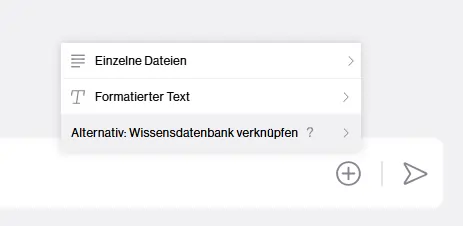
Nun haben Sie zwei Optionen:
Aus lokalen Dateien hochladen: Wählen Sie diese Option, um Dateien direkt von Ihrem Computer hochzuladen. Es öffnet sich Ihr Datei-Explorer und Sie können eine oder mehrere Dateien auswählen.
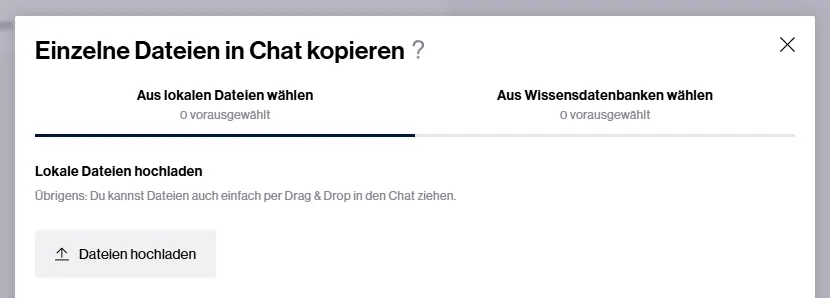
Aus Wissensdatenbanken wählen: Wählen Sie diese Option, um einzelne Dateien aus Wissensdatenbanken gezielt in den Chat zu kopieren. Es öffnet sich ein Auswahl-Menü, in dem Sie eine oder mehrere verfügbare Dateien aus allen Ihren Wissensdatenbanken zum Chatten auswählen können.
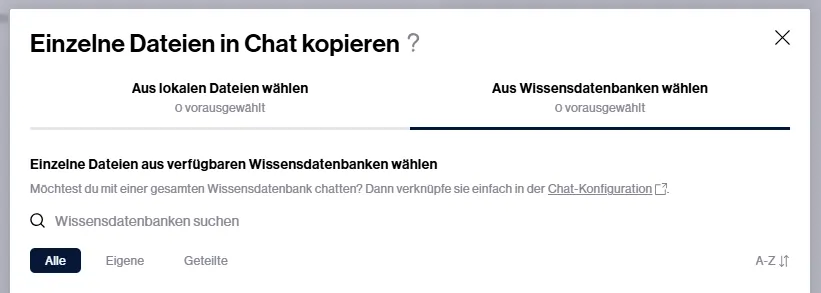
Nachdem Sie Ihre Dateien ausgewählt haben, klicken Sie auf In Chat kopieren, um den Upload zu starten.
Alternativ können Sie Dateien per Drag & Drop in den Chat mit Alan kopieren. Dazu ziehen Sie Dateien mit der Maus direkt von Ihrem Computer in den Alan-Chat. Lassen Sie einfach irgendwo im Chat-Bereich los, um sie hochzuladen und an Ihre nächste Nachricht anzuhängen.
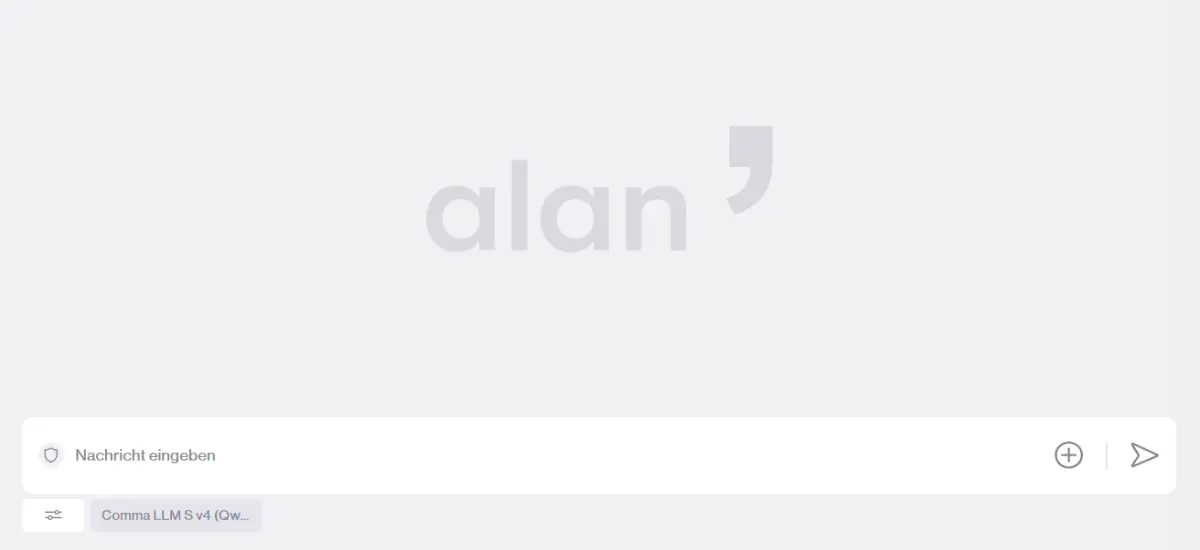
Sobald Sie Ihre Auswahl getroffen haben, lädt Alan die Dateien hoch und bereitet sie vor. Ihre ausgewählten Dateien können Sie verwalten, indem Sie auf Ihre Dateien oder die Statusmeldung klicken und so in die Detailansicht gelangen.
Information
Wählen Sie nur die Dateien, die Sie tatsächlich brauchen. Bei großen Textmengen arbeitet Alan möglicherweise langsamer, oder Sie überschreiten das zulässige Textlimit.
Im Chat verwenden
Sobald Ihre Dateien den Status "Bereit" oder "Eingeschränkt bereit" haben, können Sie Ihre Nachricht gemeinsam mit den Dateien abschicken. Die Dateien bleiben dauerhaft an diese Nachricht gebunden und stehen nun im weiteren Chatverlauf zur Verfügung.
Dateien in bestehenden Nachrichten bearbeiten
Da Dateien an Nachrichten gebunden sind, können Sie sie auch nachträglich bearbeiten. Klicken Sie dazu einfach auf den Bearbeiten-Button einer Nachricht, um sie inklusive der angehängten Dateien zu bearbeiten.
Möglichkeiten im Bearbeitungsmodus:
- Sie können Dateien entfernen oder neue Dateien hinzufügen.
- Wie in der Chateingabeleiste können Sie auf eine Datei oder eine Fehlermeldung klicken, um die Detailansicht aufzurufen.
- Nach dem Speichern der Änderungen wird Ihre überarbeitete Nachricht als neue Version im Chatverlauf angezeigt. Änderungen an den Dateien verhalten sich genau wie das Bearbeiten einer Nachricht ohne Dateien: Sie erhalten eine neue Antwort von Alan, und Sie können mit den Pfeilsymbolen bequem zwischen den verschiedenen Versionen der Nachricht wechseln.
Detailansicht: Status, Probleme und Lösungen
Alle wichtigen Informationen und Aktionen rund um Ihre ausgewählten Dateien sowie deren Status finden Sie übersichtlich in der Detailansicht. Um sie zu öffnen, klicken Sie einfach auf die Dateien oder die Statusmeldung.
In der Detailansicht sehen Sie den Status jeder Datei einzeln und können nach dem jeweiligen Status filtern - zum Beispiel nach Dateien, die noch verarbeitet werden oder bei denen ein Fehler aufgetreten ist. Bei Fehlern und Hinweisen finden Sie hier auch Tipps zur Behebung.
In der Spalte Kapazität wird angezeigt, wie viel Prozent des zulässigen Textlimits eine Datei belegt. Das ist besonders hilfreich, wenn das Textlimit überschritten wurde und Sie entscheiden müssen, welche Dateien entfernt werden können, um wieder innerhalb des Limits zu bleiben.
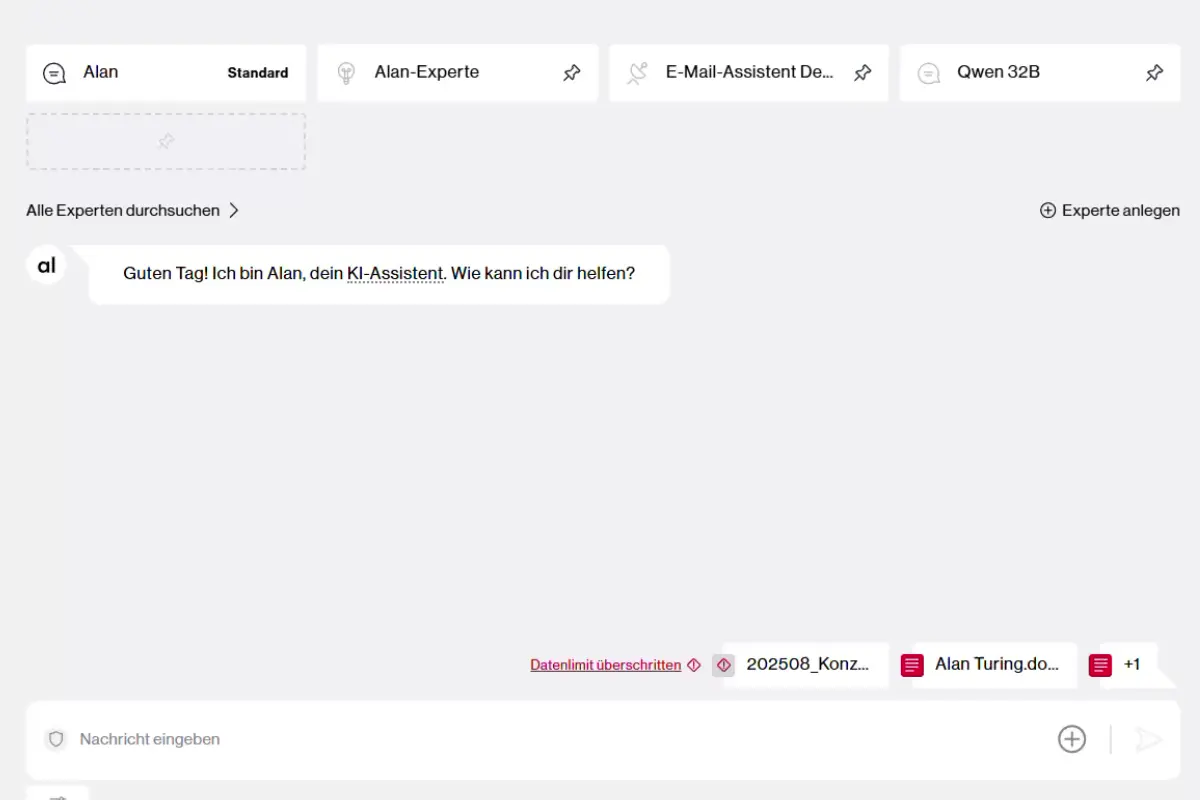
Dateien verwalten
Folgende Aktionen sind in der Detailansicht möglich:
- Dateien entfernen: Klicken Sie rechts auf das ×-Symbol, um Dateien, die nicht benötigt werden oder zu groß sind, zu entfernen.
- Neue Dateien hinzufügen: Über den Button + Dateien hinzufügen unten links können Sie direkt weitere Dateien ergänzen.
Statusmeldungen und mögliche Aktionen
In den folgenden Fällen ist die Detailansicht besonders nützlich, um mögliche Probleme zu beheben:
| Status | Erklärung | Mögliche Aktionen & Hinweise |
|---|---|---|
| Fehler bei Verarbeitung | Eine oder mehrere Dateien konnten nicht verarbeitet werden. Sie sind möglicherweise beschädigt oder in einem Format, das Alan nicht erkennt. | Überprüfen Sie die Dateien auf Beschädigungen, konvertieren Sie die Dateien in ein unterstütztes Format oder kontaktieren Sie ansonsten unseren Support. |
| Textlimit überschritten | Der Textinhalt der Dateien ist zu umfangreich. | Öffnen Sie die Detailansicht, um Dateien zu identifizieren, die einerseits viel Platz beanspruchen und andererseits entbehrlich sind. Ein weiterer Ausweg kann sein, Dateien vor dem Upload aufzuteilen oder eine Wissensdatenbank zu erstellen. |
| Verarbeitung läuft | Die Dateien werden gerade verarbeitet. | Warten Sie einen Moment, bis die Verarbeitung abgeschlossen ist. Sie können Ihre Nachricht erst abschicken, wenn die Verarbeitung abgeschlossen ist. |
| Eingeschränkte Verarbeitung | Die Datei ist sehr komplex und konnte daher nur eingeschränkt verarbeitet werden. Sie können mit ihr chatten, aber die Antwortqualität könnte beeinträchtigt sein. | Keine aktive Lösung erforderlich. Sie können die Datei in eine Wissensdatenbank hochladen, um die Verarbeitungsqualität zu erhöhen. |
| Chatten wird langsamer | Der Textinhalt ist noch nicht zu groß für einen Fehler, jedoch können Antworten verzögert sein. | Keine aktive Lösung erforderlich. |
Weiterführende Hinweise & Tipps
Aufteilung großer Dokumente: Ist Ihr Dokument sehr umfangreich, können Sie es in mehrere Teil-Dateien gliedern (z.B. "Teil1.docx", "Teil2.docx"). So können Sie flexibel nur die Abschnitte hochladen, die Sie wirklich brauchen.
Unterstützte Dateiformate: Alan unterstützt die folgenden Dateiformate:
html,txt,md,docx,csv,xlsx,pdf,pptx,jsonDabei sind reine Textformate wie TXT oder Markdown vorzuziehen. PDF-Dateien werden ebenfalls unterstützt; allerdings kann die Qualität der Ergebnisse aufgrund der Vielzahl an PDF-Varianten schwanken.Mehrere Dateien auf einmal: Sie können beliebig viele Dateien gleichzeitig hochladen. Bedenken Sie aber, dass der verfügbare Kontext nicht unendlich ist. Wenn es zu viel wird, warnt Alan Sie, dass die Nachricht nicht abgesendet werden kann.
Extrahierte Texte prüfen: Nach Absenden der Nachricht können Sie durch Klick auf Mehr anzeigen den extrahierten Text Ihrer hochgeladenen Dateien einsehen. Dies hilft Ihnen, schnell zu verifizieren, ob Alan tatsächlich die Inhalte erhalten hat, die Sie erwarten.